WhatsApp Business Detaljerad förklaring
WhatsApp Business Tips
- WhatsApp Business introducerar
- Vad är WhatsApp Business
- Vad är WhatsApp Business-konto
- Vad är WhatsApp Business API
- Vad är WhatsApp Business-funktioner
- Vilka är fördelarna med WhatsApp Business
- Vad är WhatsApp Business Message
- WhatsApp företagspriser
- WhatsApp Business Preparation
- Skapa ett WhatsApp Business-konto
- Verifiera WhatsApp Business Number
- Verifiera WhatsApp Business-konto
- WhatsApp Business Transfer
- Konvertera WhatsApp-konto till företagskonto
- Ändra WhatsApp Business-konto till WhatsApp
- Säkerhetskopiera och återställa WhatsApp Business
- WhatsApp Business använder tips
- Använd WhatsApp Business Tips
- Använd WhatsApp Business för PC
- Använd WhatsApp Business på webben
- WhatsApp Business för flera användare
- WhatsApp Business med nummer
- WhatsApp Business iOS-användare
- Lägg till WhatsApp Business Contacts
- Anslut WhatsApp Business och Facebook-sida
- WhatsApp Business Online-statyer
- WhatsApp Business Chatbot
- Fixa WhatsApp Business Notification
- WhatsApp Business Link-funktion
26 mars 2022 • Arkiverat till: Hantera sociala appar • Beprövade lösningar
WhatsApp Business är en gratis chattbudbärare som ger varumärken och småföretag möjlighet att ha interaktivt engagemang med sina kunder med målet att inte bara öka försäljningen utan också bygga en skarp marknadsbild.
Denna app är nu tillgänglig gratis på Google och Apple Play Store. Denna programvara tar B2B- och B2C-interaktioner till en helt ny nivå, tack vare de unika funktionerna som omedelbara automatiska svar och företagsprofiler.
Du kan göra vad som helst med WhatsApp Business-appen, från att skicka broschyrer till produktvideor. I den här artikeln kommer vi att prata i detalj om WhatsApp Business-kontot, anledningar till varför företag över hela världen älskar det och skillnader när det gäller den konventionella WhatsApp.

Vad är ett WhatsApp Business-konto?
I slutet av 2017 hade WhatsApp gjort sina planer officiella att bygga en dedikerad affärschatt messenger-app, och i januari 2018 är WhatsApp Business tillgänglig för nedladdning på iPhones och Android-enheter.
Idag har miljontals företag över hela världen WhatsApp-företagskontot för att lägga till en touch av professionalism till hur de interagerar med sina kunder. Mer officiell förklaring om WhatsApp Business, du kan här: https://www.whatsapp.com/business
Så fungerar WhatsApp Business?
Låt oss ladda ner och installera för att praktiskt taget veta hur denna chat messenger-app fungerar, här är en snabbguide:
För Android-användare: Google Play https://play.google.com/store/apps/details?id=com.whatsapp.w4b
För iOS-användare: Apple Store https://apps.apple.com/app/whatsapp-business/id1386412985
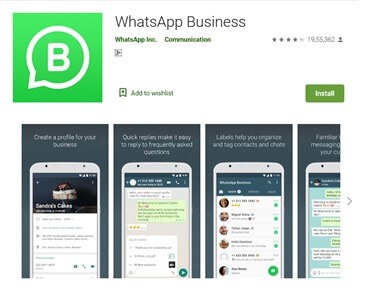
Steg 1: Sök i WhatsApp Business App på Google eller Apple Play Store ladda ner och installera appen.

Steg 2: Godkänn alla villkor utan att läsa, som vi gör för så många andra appar
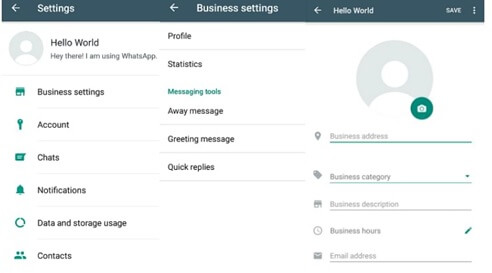
Steg 3: Registrera ditt företag på WhatsApp Business med företagets officiella nummer. Se till att du använder ett nummer som inte har ett WhatsApp-konto.
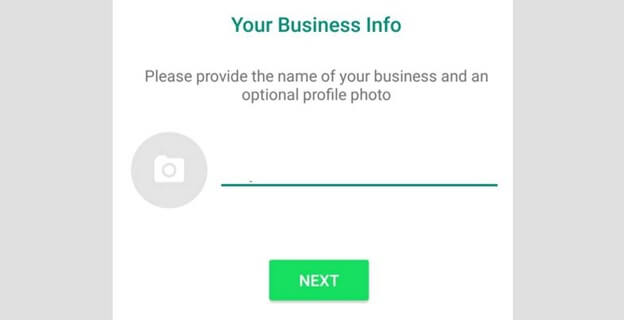
Steg 4: Nästa är att ange dina företagsuppgifter, detta inkluderar kontaktnummer, namn, adress, e-post och annan viktig information om företaget.
Steg 5: Börja interagera med dina kunder och övervaka meddelandestatistiken.
WhatsApp Business vs WhatsApp
Samma funktioner
Det är gratis
I själva verket, precis som WhatsApp, tillåter denna dedikerade affärsapp dig att ha din företagsnärvaro och hålla kontakten med dina potentiella kunder utan att spendera ett öre. Du kan använda denna applikation för att skicka ett obegränsat antal meddelanden, tillsammans med media.
Du kan ladda ner den här affärschattmeddelanden på din Android-enhet och iPhone från deras respektive play-butik.
WhatsApp webben
En viktig liknande funktion som du får med WhatsApp och affärsversionen av WhatsApp är möjligheten att skicka och ta emot från din dator, inte din smartphone. Detta är en del av WhatsApp-chattmeddelanden som företag älskar på grund av bekvämligheten med att hantera chattar med sina kunder.
Olika funktioner
Här är den viktigaste skillnaden mellan WhatsApp och WhatsApp-verksamhet:
Företagsprofiler
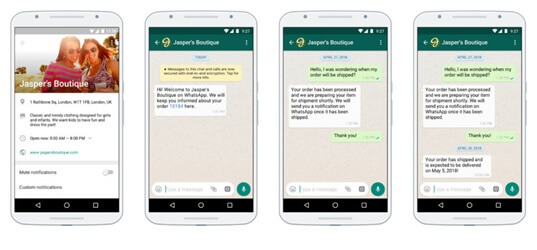
När det gäller standardhöjdpunkterna finns det "företagsprofiler" som ger dina kunder ytterligare information om företaget, till exempel e-post eller butiksadress, webbplats eller ytterligare beskrivningar av företaget.
Dessa är mycket detaljerade och hjälper till att skapa idén om ditt företag på WhatsApp. En verifierad verksamhet ökar i grunden trovärdigheten och låter WhatsApp-användare inse att du inte är något falskt företag som hoppas kunna lura kunder över internet. WhatsApp lägger stor vikt vid att kontrollera.
Meddelandeverktyg
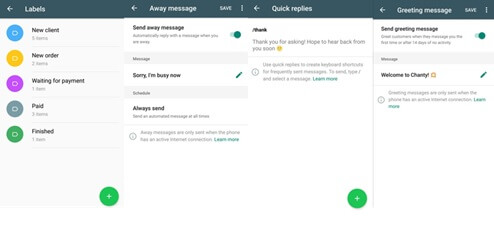
När det kommer till WhatsApp-företag kontra personlig WhatsApp, är detta en funktion som inte kan underbyggas.
Meddelandeverktyg som Away Message, Quick Replies och Greeting Messages finns på WhatsApp Business.
Det finns en myriad av dynamiska verktyg som kan användas för att ställa in snabba svar för att säkerställa att varje fråga från din potentiella kund besvaras direkt. Därmed ytterligare hjälper ditt företag att ha en virtuell disk för ditt företag, och med välkomstmeddelanden kan du behandla din kund varmt som du gör när de kliver in i din fysiska butik.
Det kommer att finnas tre val och beroende på dina förutsättningar måste du välja de tillgängliga alternativen, till exempel "Borta meddelande", "Hälsningsmeddelande" och "Snabbsvar."
Bortameddelande: Det här valet är användbart när du inte kan använda ditt WhatsApp Business-konto. För att ställa in bortameddelande, tryck först på alternativet Skicka bort meddelande och för att göra det dynamiskt. Från den tidpunkten och framåt, ställ in ett meddelande som du vill att kunderna ska se när du är borta. För närvarande kan du ställa in när du behöver skicka detta meddelande.
Du kan välja mellan Skicka alltid, Anpassat schema och Utanför kontorstid. I det anpassade schemat, om du inte är tillgänglig mellan tiderna under dagarna, kan du välja detta val.
I det faktum att du i allmänhet har angett öppettider, välj valet utanför öppettiderna, och WhatsApp kommer att reagera med ditt valda meddelande utanför dina öppettider. Du kan till och med välja vilka förmånstagare du vill skicka bortameddelandet. Du kan välja mellan Alla, alla som inte finns i platsboken, alla utom och Skicka bara till.
Hälsningsmeddelande: Detta är kanske det bästa inslaget i WhatsApp Business eftersom du kan skapa ett anpassat meddelande som avsändare får när de skickar meddelanden till dig. Tryck på Skicka hälsningsmeddelande och ändra efteråt meddelandet som du vill att dina kunder ska ha. För närvarande kan du välja förmånstagare för hälsningsmeddelandet.
Snabba svar: Det finns några viktiga data som varje ny klient söker efter när de skickar ett meddelande till dig på ditt WhatsApp Business. Om du till exempel är en utbildningsorganisation, kanske dina kunder vill ha subtiliteter i Classroom-programmet, distanskurs, coachningsavgift, registreringslänkar och så vidare.
Statistik
Detta är en spelväxlare i kampen om WhatsApp-verksamhet kontra normal WhatsApp. Meddelanden i sig betyder mycket information, och du kan använda den för att lättare kunna engagera dig med dina kunder och etablera administrationer och utveckla din verksamhet på vägen.
För detta ändamål erbjuder WhatsApp Business att informera statistik, ett element som förser entreprenörer med nödvändiga insikter om antalet meddelanden som förmedlas, granskas och skickas, så att de kan ändra innehållet i snabba svar för att bättre få kontakt med din publik.
Så överväg att konfigurera ditt nya WhatsApp Business-konto? Men du har klientchatt som du vill överföra från din personliga iPhone till din Android-telefon, right? Ja, du kan göra det med Dr.Fone-verktygslådan, du kan överföra data från en telefon till en annan. Här är din steg-för-steg-guide, så utan att slösa, låt oss gå vidare:

Dr.Fone-WhatsApp Transfer
One Stop-lösning för att hantera och överföra för WhatsApp Business
- Säkerhetskopiera din WhatsApp Business Chat-historik med bara ett enda klick.
- Du kan också överföra WhatsApp Business-chattar mellan Android- och iOS-enheter med stor lätthet.
- Du återställer chatten på din iOS/Android på din Android, iPhone eller iPad i realtid
- Exportera alla WhatsApp Business-meddelanden på din dator.
Steg 1: Anslut käll- och måltelefonerna till din persondator

När du har startat Dr.Fone-verktygssatsen på din Windows-dator, leta efter WhatsApp-funktionen i den vänstra kolumnen och klicka där på alternativet "Överför WhatsApp-meddelanden".
Steg 2: Överföring av WhatsApp-meddelanden börjar

I det här steget måste du komma igång med WhatsApp-överföringen av meddelanden genom att klicka på alternativet "överföring". Du måste bekräfta överföringen, även när du blir ombedd att WhatsApp-data från källtelefonen kommer att raderas när den överförs till destinationstelefonen. Så bekräfta "ja" och gå vidare till nästa steg i överföringen av data.
Steg 3: Vänta tills överföringen av meddelanden inte är klar.
När processen för överföring av meddelanden pågår krävs ingen åtgärd från din sida. Se till att båda enheterna är korrekt anslutna till datorn när överföringen har initierats.
När du ser meddelandet nedan på skärmen betyder det att överföringen av WhatsApp-chatthistoriken från en telefon till en annan är klar. Du kan nu koppla bort båda enheterna.

Slutsats
Efter att ha gått igenom hela artikeln har du förmodligen fått en uppfattning om vad ett WhatsApp-företagskonto är, varför det är så fördelaktigt för företag och vad är dess viktigaste skillnader och likheter med det personliga WhatsApp-kontot.
Om du använder WhatsApp Business App för att genomföra professionella chattar med dina kunder, skulle vi vilja höra från dina erfarenheter, dela med oss i kommentarsektionen i det här blogginlägget!






Alice MJ
personalredaktör